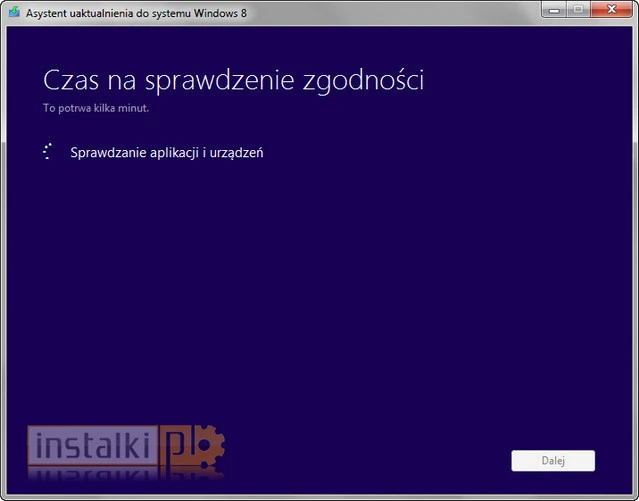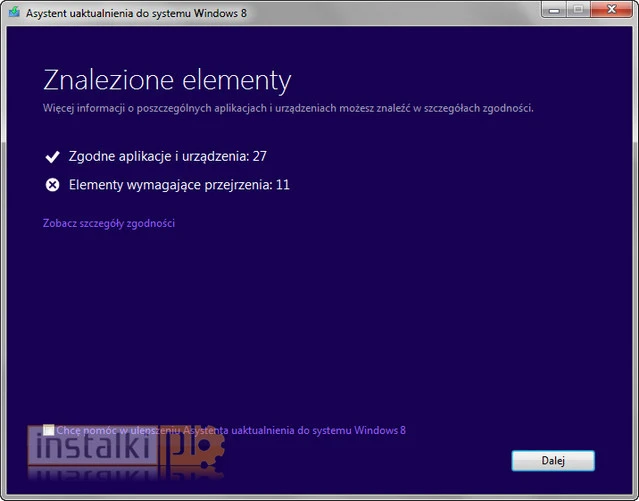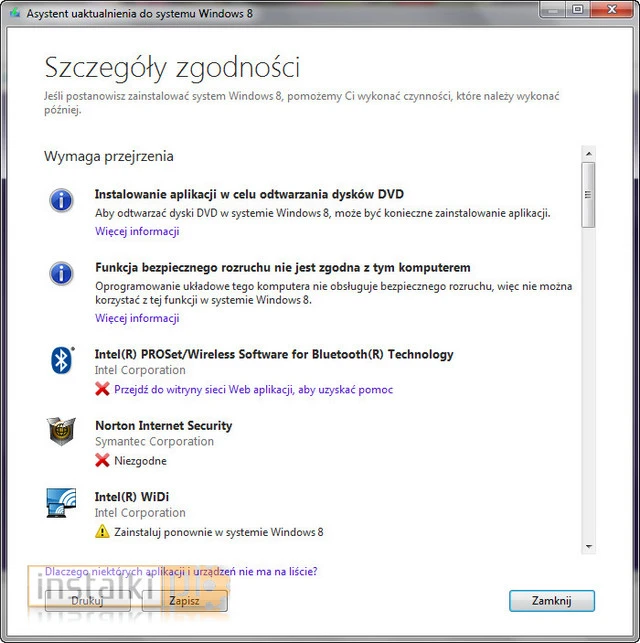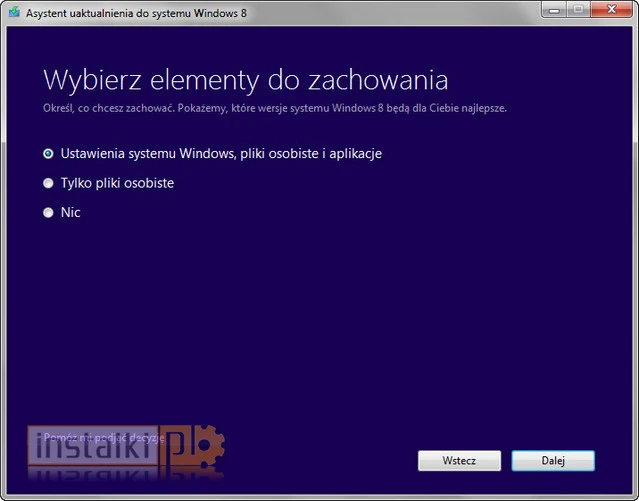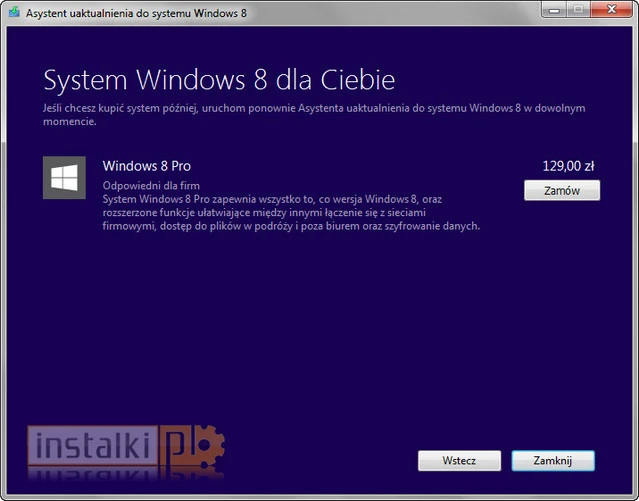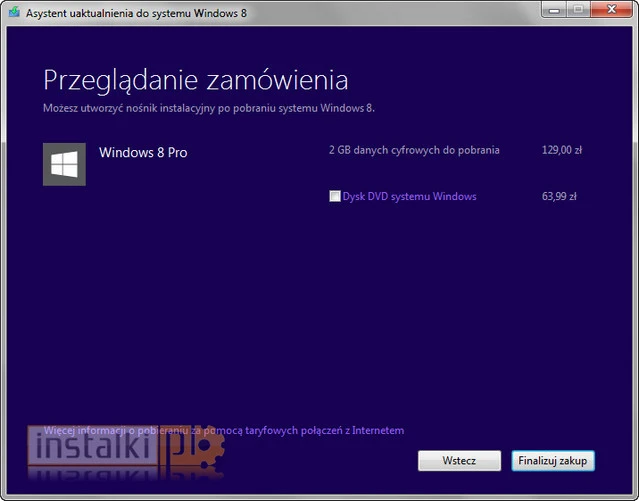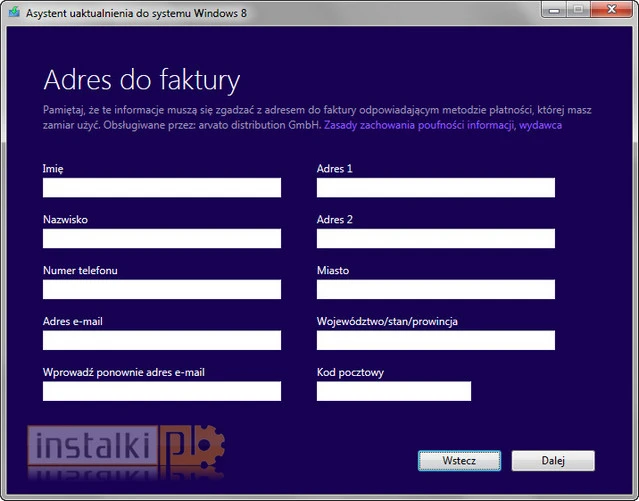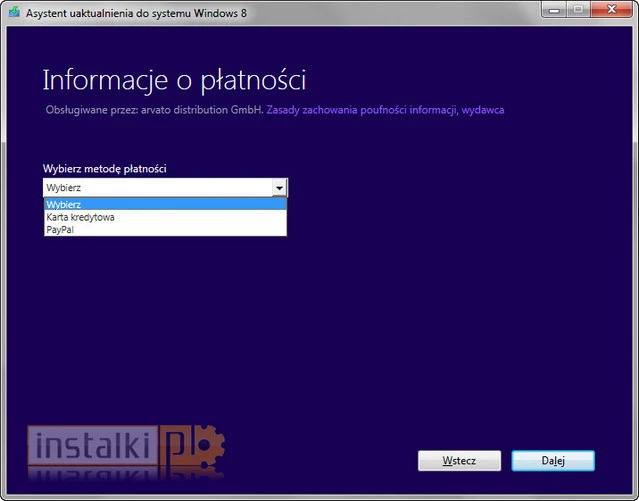Wróćmy jednak do oferty dla osób, które nie zakupiły nowego komputera, a chciałby zaktualizować swój system do Windows 8 Pro. Z oferty mogą skorzystać użytkownicy komputerów z Windows 7, Windows Vista lub Windows XP z dodatkiem Service Pack 3 (SP3). Promocja obowiązuje od 26 października 2012 r. do 31 stycznia 2013 r. włącznie. Licencja na uaktualnienie umożliwia zainstalowanie Windows 8 Pro tylko na komputerze z ważną licencją podstawową.
Aby sprawdzić czy komputer będzie współpracował z Windows 8 należy skorzystać z bezpłatnego narzędzia Asystent uaktualnienia do systemu Windows 8. Program skanuje komputer w celu sprawdzenia jego gotowości do obsługi systemu Windows 8, a następnie tworzy raport zgodności oraz podaje opcjonalne czynności do wykonania w celu zakupu, pobrania i zainstalowania systemu. Warto dodać, że jeżeli na komputerze zainstalowano Windows 7, pliki, aplikacje i ustawienia zostaną łatwo przesłane do systemu Windows 8. Jeśli na komputerze jest uruchomiony system Windows XP lub Windows Vista, konieczne będzie ponowne zainstalowanie aplikacji po wykonaniu uaktualnienia.
Komputer, na którym ma zostać zainstalowany system Windows 8, musi spełniać następujące wymagania:
- Procesor: 1 GHz lub szybszy z obsługą PAE, NX i SSE2 (więcej informacji)
- Pamięć RAM: 1 GB (wersja 32-bitowa) lub 2 GB (wersja 64-bitowa)
- Miejsce na dysku twardym: 16 GB (wersja 32-bitowa) lub 20 GB (wersja 64-bitowa)
- Karta graficzna: Microsoft DirectX 9 ze sterownikiem WDDM
Pobierz i uruchom Asystenta uaktualnienia do systemu Windows 8. Pierwszą czynnością będzie sprawdzenie zgodności urządzeń i aplikacji. Proces ten może potrwać kilka minut.
Po zakończeniu procesu skanowania, narzędzie wyświetli informacje o zgodności poszczególnych aplikacji i urządzeń.
Jeżeli chcesz dowiedzieć się które urządzenia bądź aplikacje mogą powodować problemy po aktualizacji kliknij na Zobacz szczegóły zgodności. W nowym oknie pojawi się szczegółowy raport zgodności.
Zamknij okno Szczegóły zgodności i kliknij Dalej. Na kolejnym ekranie możesz zdecydować, które elementy mają być zachowane po uaktualnieniu do Windows 8. W przypadku Windows 7 można zachować ustawienia systemu, pliki osobiste i aplikacje. Jeżeli jednak dokonujemy aktualizacji z XP lub Visty to konieczna będzie czysta instalacja.
Jeżeli komputer jest zgodny z Windows 8 to na kolejnym ekranie powinna pojawić się oferta uaktualnienia w cenie 129 zł. Na tym etapie można zamówić elektroniczną wersję systemu. Jeżeli chcesz kupić uaktualnienie kliknij Zamów.
Na karcie zamówienia można dodatkowo wybrać nośnik DVD w cenie 63,99 zł. Standardowo system zostanie dostarczony w wersji elektronicznej co oznacza, że po zakupie należy pobrać obraz systemu (około 2GB). Aby przejść dalej kliknij Finalizuj zakup.
Jednym z ostatnich elementów składania zamówienia jest wypełnienie danych do faktury. Warto wypełnić wszystkie pola, a szczególną uwagę należy zwrócić na adres e-mail. Dlaczego? Na skazaną skrzynkę pocztową dostarczony zostanie klucz systemu oraz instrukcje dotyczące pobierania wersji elektronicznej.
Kolejny ekran pozwala zdefiniować formę płatności. Niestety pod tym względem Microsoft nie przewidział możliwości płatności szybkim przelewem elektronicznym (np. za pośrednictwem PayU). Mamy za to możliwość płatności kartą kredytową lub za pośrednictwem PayPala.
Po dokonaniu płatności wygenerowany zostanie klucz produktu. Co ciekawe, bezpośrednio z poziomu Asystenta można porać zakupiony produkt (całość waży około 2GB). Gotowy obraz systemu należy nagrać na płytę DVD lub stworzyć bootowalny napęd z pamięci przenośnej. Szczegółowe informacje dotyczące tej czynności znajdziecie w tym poradniku. Do stworzenia instalatora na pendrive polecamy oficjalne narzędzie Windows 7 USB/DVD Download Tool.
Jeżeli udało Wam się kupić i zainstalować Windowsa 8, koniecznie podzielcie się swoimi wrażeniami z użytkowania systemu w komentarzach.